Android Studio安装教程(超详细教程) |
您所在的位置:网站首页 › 安卓入门视频教程下载安装 › Android Studio安装教程(超详细教程) |
Android Studio安装教程(超详细教程)
|
Android Studio 是一个基于Intellij IEDA的Android集成开发工具。我们可以直接在Google的Android中国开发者社区(https://developer.android.google.cn/studio)官网,下载我们所需要的Android studio版本,当然在使用Android Studio前需要先确保自己电脑上有Java运行的JDK环境。 安装教程在Android中国开发者社区下载软件: 勾选同意相关条约,点击下载Android Studio 安装Android Studio 下载完成后,是一个android-studio的exe文件,双击下载出现如下界面,点击Next 点击Next(下一步) 选择安装路径,如果电脑内存不够的话,建议不要下载到C盘,这个软甲还是挺大的,然后Next(下一步) 点击Install,安装程序 等待一会…
安装完成后点击Next(下一步) 点击finish, 环境配置: 点击finish后会出现如下界面,如果是第一次安装,没有任何以往的配置的话,选择第二个选项,如果以前安装过这个软件的话,可以选择第一个选项,用来导入以前的配置 之后会跳转到,Android Studio的安装向导界面,点击next
没有找到Android sdk ,我们必须下载这些开发工具包,点击Next(下一步)
新建工程,安装模拟器 点击新建一个工程,第一次新建工程时最好保证自己的电脑网络状态良好,因为软件会自动从网上下载gradle构建工具。 在我们的界面上方可以看到一些图标,找到AVD Manager图标,点击可以看到如下界面
下载或修改SDK:
修改avd的路径: 在C盘中找到avd对应的位置,修改模拟器的配置文件 修改SDK的路径: 修改gradle的路径: 修改gradle文件的位置,当然不要忘记清除我们C盘的gradle文件,file -> setting -> Build,Execution,Deployment -> Gradle -> Global Gradle settings,
将#idea.config.path、与#idea.system.path的#去掉,并修改路径
这里可以选择使用USB数据线手机连接电脑进行调试或者使用第三方的Android模拟器,第三方模拟器推荐: genymotion模拟器:https://www.genymotion.com/download/,据说是最快的模拟器,但是软件是国外的,下载与配置相对比较麻烦,可以在网上搜索相关教程。 夜神模拟器:https://www.yeshen.com/,国内的模拟器,下载和配置都比较方便。 简单说一下配置步骤: 1.下载软件 2.运行软件 3.找到软件的安装目录,打开bin文件
|
【本文地址】
今日新闻 |
点击排行 |
|
推荐新闻 |
图片新闻 |
|
专题文章 |









 这个界面表示还没有安装SDK,直接点击Cancel即可
这个界面表示还没有安装SDK,直接点击Cancel即可 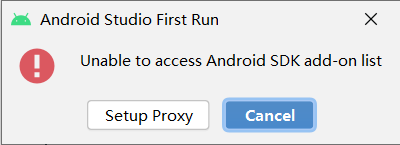
 选择标准版Standard,点击next继续
选择标准版Standard,点击next继续  选择自己喜欢的风格,点击next
选择自己喜欢的风格,点击next 
 点击finish,下载SDK
点击finish,下载SDK 
 下载完成后,点击finish
下载完成后,点击finish  这样Android Studio就安装成功了
这样Android Studio就安装成功了 选择一个Empty Activity,点击next
选择一个Empty Activity,点击next  设置工程名称,保存的路径,使用的语言,以及最低适用SDK版本
设置工程名称,保存的路径,使用的语言,以及最低适用SDK版本  工程搭建完成,这时会进行gradle构建,如果出现问题,可以关闭程序,从网上下载对应版本的gradle,放到我们的gradle文件夹下。C:\Users\Admin\.gradle\caches\modules-2\metadata-2.23\descriptors
工程搭建完成,这时会进行gradle构建,如果出现问题,可以关闭程序,从网上下载对应版本的gradle,放到我们的gradle文件夹下。C:\Users\Admin\.gradle\caches\modules-2\metadata-2.23\descriptors  项目目录:
项目目录:  下载avd:
下载avd: 
 点解左下角+Create virtual...,选择合适版本和尺寸的下载即可
点解左下角+Create virtual...,选择合适版本和尺寸的下载即可

 下载过后,我们就可以点击三角图标运行我们的项目了。
下载过后,我们就可以点击三角图标运行我们的项目了。 点击图标SDK Manager,在这里可以下载其他版本的sdk。
点击图标SDK Manager,在这里可以下载其他版本的sdk。
 修改路径,并把虚拟机移动到对应位置即可
修改路径,并把虚拟机移动到对应位置即可 
 打开Android的安装路径目录的bin文件,在文件中找到idea.properties打开
打开Android的安装路径目录的bin文件,在文件中找到idea.properties打开 



 3.在当前文件夹打开命令行
3.在当前文件夹打开命令行  在命令行窗口输入:nox_adb.exe connect 127.0.0.1:62001
在命令行窗口输入:nox_adb.exe connect 127.0.0.1:62001  出现already connected to 127.0.0.1:62001说明配置成功,我们只需要打开Android软件就可以看见我们的模拟器了。
出现already connected to 127.0.0.1:62001说明配置成功,我们只需要打开Android软件就可以看见我们的模拟器了。  但是每次使用模拟器时都要做上述配置,为了简化操作,我们可以新建一个文本文档,将already connected to 127.0.0.1:62001粘进去,然后重命名为.bat格式的文件,放置到软件的bin文件夹中。 然后我们可以生成一个快捷方式,放置到桌面上,这样,当我们运行过模拟器之后,双击运行bat文件,就可以实现配置了。
但是每次使用模拟器时都要做上述配置,为了简化操作,我们可以新建一个文本文档,将already connected to 127.0.0.1:62001粘进去,然后重命名为.bat格式的文件,放置到软件的bin文件夹中。 然后我们可以生成一个快捷方式,放置到桌面上,这样,当我们运行过模拟器之后,双击运行bat文件,就可以实现配置了。